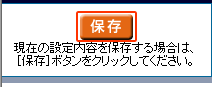プロテクション機能をONにする設定手順
当ページでは、プロテクション機能をONにする設定手順を掲載しています。
※OS、ブラウザなどご利用の環境により、画面が異なる場合があります。
更新手順
1.WWWブラウザ(InternetExplorer「インターネットエクスプローラ」など)を開いて、「http://web.setup/」と入力します。
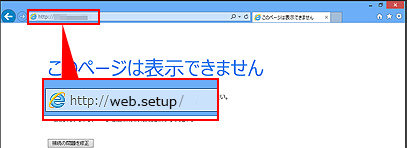
参考
- AtermのIPアドレス「http://192.168.0.1/」(工場出荷値)でも入力可能です。
- オフラインでInternetExplorer(インターネットエクスプローラ)を使用していると、「要求されたページは、オフラインで使用できません。」というメッセージが表示されます。表示された場合は、「接続」ボタンを選択してください。
![]()
2.「ユーザー名」「パスワード」の入力画面が表示されましたら、ユーザー名に半角小文字で「admin」と入力、パスワードを入力して、「OK」ボタンを選択します。
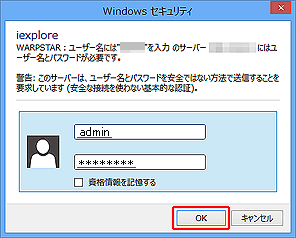
![]()
3.クイック設定Webが開きましたら、左メニューの「無線LAN設定」から「無線LAN設定」を選択します。
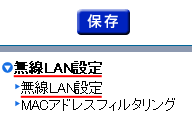
![]()
4.「高度な設定を表示」を選択します。
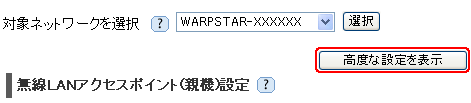
![]()
5.[プロテクション機能]-「使用する」にチェックを入れ、[設定]ボタンを選択します。
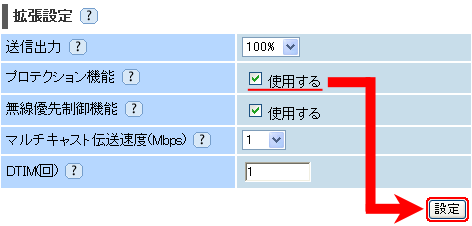
![]()
6.「設定変更は即時有効となります。・・・」と表示されましたら、「OK」ボタンを選択します。
![]()
7.「保存」ボタンを選択します。